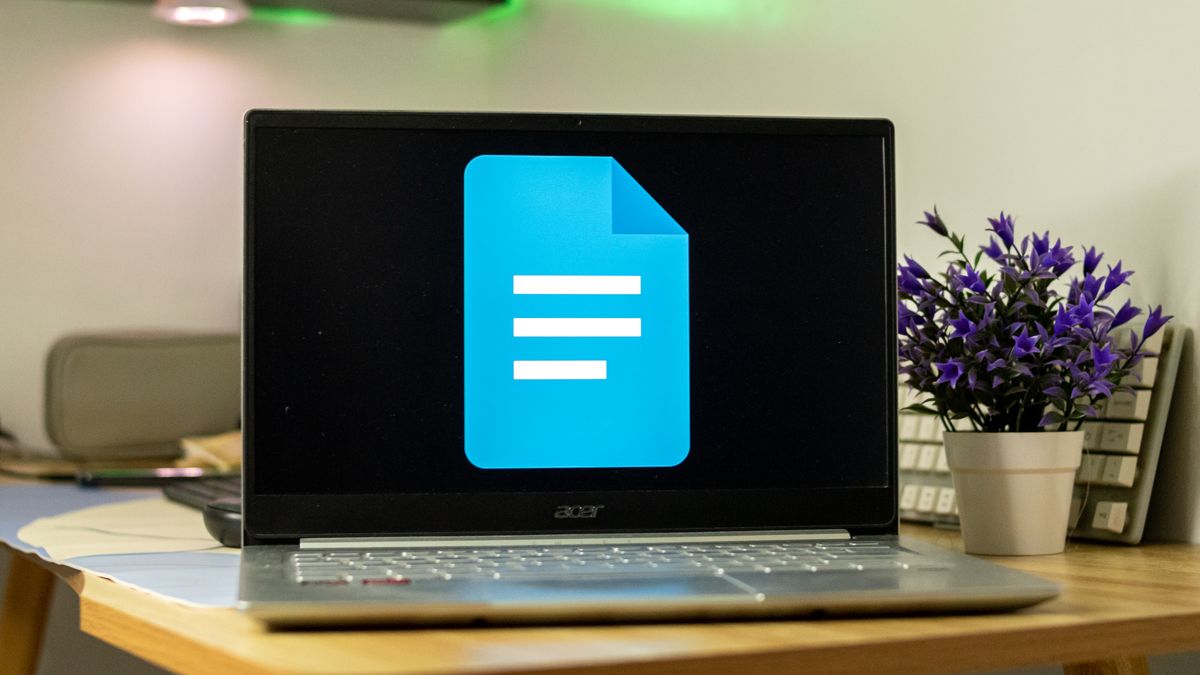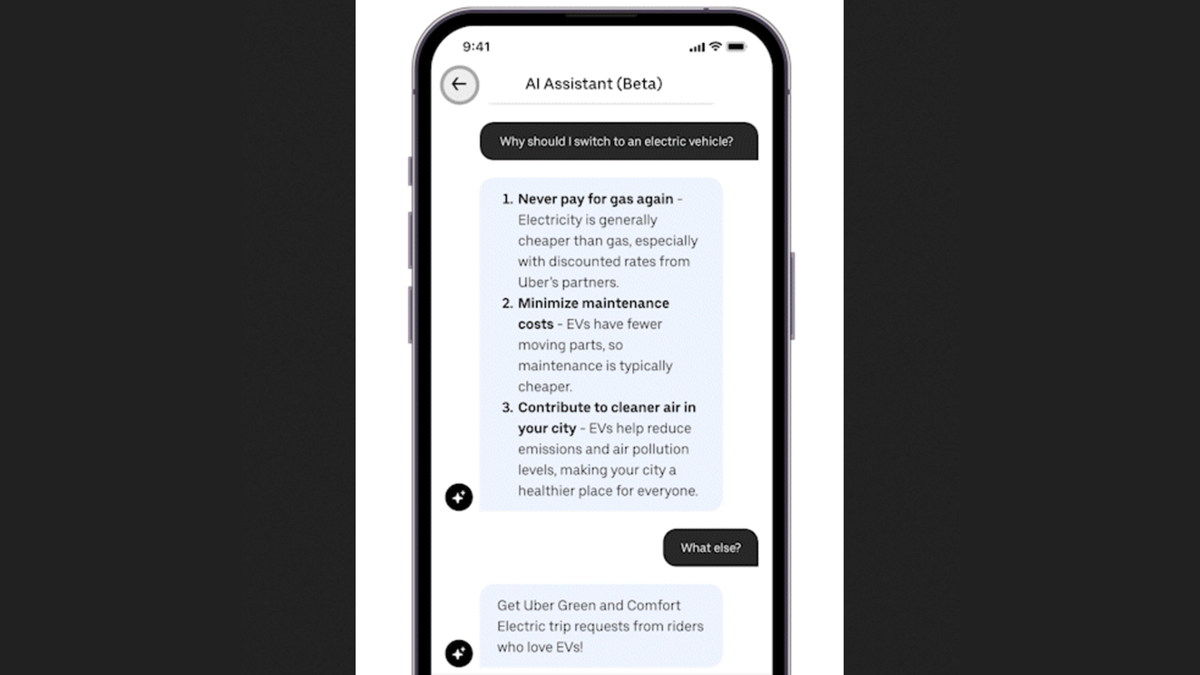구글 독스가 대형 문서의 정보를 깔끔한 섹션으로 나누어 쉽게 탐색할 수 있도록 문서 탭 기능을 출시함.
탭을 사용하려면 문서 왼쪽 상단의 글머리 기호 버튼을 클릭하고 '탭 표시'를 선택하여 추가 및 관리 시작함.
주요 탭 내에서 특정 작업이나 주제로 깊이 있는 조직을 위해 서브탭도 생성 가능함.
구글 독스는 대형 문서에서 정보를 조직하고 접근하는 방식을 단순화할 유용한 새로운 기능을 출시함. 이 기능은 탐색을 그 어느 때보다 매끄럽게 만들어줌.
제목과 문서 개요를 사용하는 것도 섹션을 구분하는 데 좋지만, 새로운 문서 탭은 한 단계 더 나아감. 정보를 깔끔한 섹션으로 나누어 긴 텍스트를 쉽게 찾을 수 있게 해줌. 탭은 필요한 정보를 더 빠르게 찾을 수 있게 해주며, 무거운 문서의 번거로움을 매끄러운 경험으로 바꿔줌.
이 기능은 문서의 내용을 명확하게 해주어 작가, 편집자, 독자가 구조를 빠르게 이해하고, 주요 포인트를 강조하며, 특정 섹션을 쉽게 찾을 수 있도록 도와줌.
웹에서 Docs의 탭 기능을 사용하려면 문서의 왼쪽 상단에서 글머리 기호 버튼을 찾아야 함. 마우스를 올리면 '탭 표시'라는 툴팁이 나타남. 버튼을 클릭하면 여러 탭을 추가하고 관리할 수 있음.
모든 문서는 탭 1로 시작하지만 원하는 만큼 탭을 추가할 수 있음. 명확하고 조직적으로 유지하기 위해 기본 레이블에서 실제로 의미 있는 이름으로 탭을 바꿀 수 있음. 세 점 메뉴를 클릭하면 가능함. 또한, 간단한 드래그 앤 드롭으로 탭을 재배치할 수 있음.
탭을 더 쉽게 찾기 위해 이모지를 추가할 수 있음. 이 이모지는 왼쪽 패널의 탭 제목 왼쪽에 표시되며 기본 탭 아이콘을 대체함.
더 나은 조직을 위해 탭을 서브탭으로 나눌 수 있음. 이를 통해 더 큰 그림 내에서 특정 작업이나 주제로 깊이 들어갈 수 있음.
이 기능은 최대 세 수준의 중첩 서브탭을 생성할 수 있게 해줌. 서브탭은 탭 옵션 메뉴에서 '서브탭 추가'를 선택하거나 한 탭을 다른 탭 위로 드래그하여 서브탭으로 변환함으로써 추가할 수 있음. 주요 탭과 마찬가지로 각 서브탭에 레이블을 붙이고 이모지를 추가하여 빠르게 인식할 수 있음.
문서에 두 개 이상의 탭이 있을 때 탭 탐색 메뉴가 자동으로 나타남. 각 탭 옆의 세 점 메뉴를 클릭하면 특정 탭에 대한 링크를 쉽게 공유할 수 있음. 또한, 탭을 복사하려면 같은 메뉴에서 '복제' 옵션을 사용하면 됨.